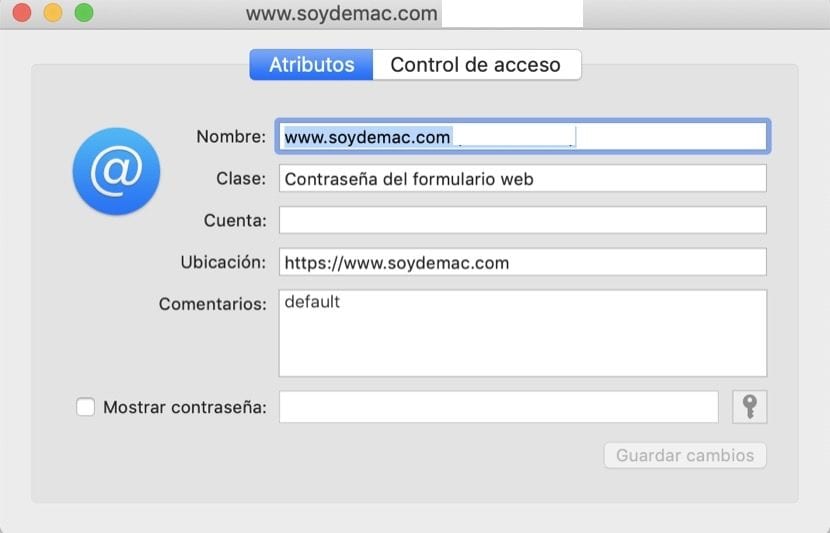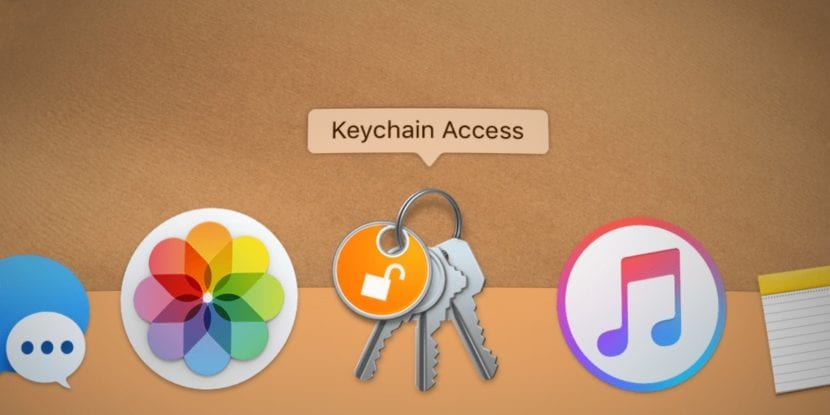
ICloud Keychain este un serviciu care s-a îmbunătățit foarte mult în ultima vreme. Fiind chiar un serviciu integrat în ecosistemul Apple, astăzi este managerul meu obișnuit de parole. Chiar și așa, mai rămân multe funcții și funcții, dacă îl comparăm cu administratorii de parole, cum ar fi 1Password, de exemplu.
În cele mai recente versiuni de macOS putem accesa de la macOS la Setări iCloud Keychain. Se găsește în aplicațiile de sistem. De acolo putem acces la parole pe care sistemul le-a stocat. În acest fel, putem accesa parolele unui serviciu și îl putem consulta.
Una dintre problemele pe care le găsim în iCloud este duplicarea parolelor. Dacă accesăm un serviciu care are două pagini de acces, de exemplu o bancă sau un serviciu telefonic, iCloud salvează parola de câte ori au paginile de autentificare . Este bine, deoarece vom avea întotdeauna parola disponibilă, indiferent de metoda de acces de data aceasta. Pe de altă parte, atunci când doriți să verificați o parolă sau să o gestionați, găsiți multe dintre aceleași servicii și vă îndoiați că toate sunt corecte.
Deci e bine din când în când faceți ceva curățare și eliminați accesul puțin folosit și de ce nu, denumiți cel mai folosit pentru a le localiza rapid. Acest lucru este foarte ușor de realizat urmând acești pași:
- Accesați aplicația Breloc ICloud.
- În partea centrală, veți găsi lista numelor serviciilor. da faceți clic pe Nume vor fi aranjate alfabetic. În acest fel, veți vedea ce servicii au cele mai multe accesări. Puteți accesa și din motorul de căutare scriind serviciul.
- Când decideți să comandați un serviciu, faceți clic pe acesta de două ori. Acum apare fișierul de service. Vă recomand să schimbați numele serviciului pentru altul pe care îl identificați mai bine. De exemplu "Soy de Mac acces".
În acest fel, când aveți dubii cu o parolă, veți ști că cunoașteți această parolă și nu a fost creat automat de sistem. De asemenea, puteți verifica parola de serviciu din această filă. Selectați Afișați parola și vă va întreba dacă o aveți configurată implicit, parola dispozitivului înainte de ao afișa.